- Muat turun dan pasang apl pada peranti mudah alih anda.
- (Pastikan bahawa contoh DT anda mempunyai pemalam aplikasi mudah alih dipasang dan diaktifkan)
- Buka aplikasi pada peranti mudah alih anda.
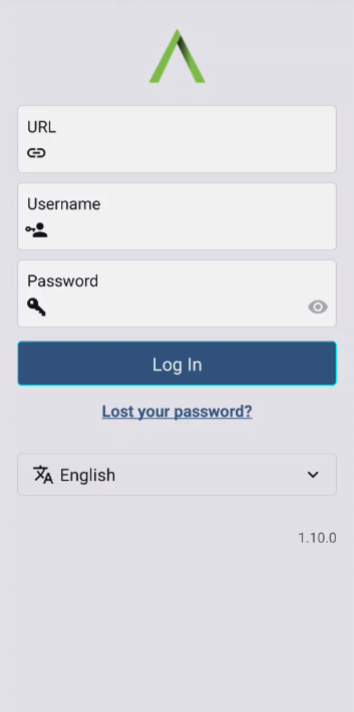
Log masuk menggunakan log masuk biasa anda yang anda gunakan pada contoh Alat Murid anda.
- Masukkan URL cth. contoh saya.disciple.tools (tak perlu pakai https:// dsb. sebelum URL)
- Masukkan nama pengguna anda
- Masukkan kata laluan anda
- Klik Log masuk
- Gunakan dan nikmati aplikasinya!
NOTA: Mengklik "Kehilangan kata laluan anda?" pautan di bawah
Login Inbutang akan mengubah hala anda ke borang "Dapatkan Kata Laluan Baharu" pada contoh DisipleTools anda. Pada halaman web itu, masukkan Nama Pengguna atau Alamat E-mel anda (dikaitkan dengan contoh DT anda), dan klikGet New Password. Setelah anda memperoleh kata laluan baharu anda, kembali ke apl dan cuba log masuk semula.
Pada bahagian bawah Skrin masuk terdapat senarai juntai bawah bahasa yang apl itu tersedia untuk digunakan. Pilih bahasa yang anda mahu apl itu gunakan. Jika anda memilih bahasa yang berbeza daripada bahasa yang pertama kali dimuatkan oleh apl, maka skrin akan dimuatkan semula dengan bahasa yang dipilih. Jika anda tidak mahu bahasa yang baru dipilih, kemudian buka senarai juntai bawah sekali lagi dan pilih bahasa yang anda mahukan.
